文章目錄
- 前言
- 1. 軟件與模型下載
- 2. 本地使用測試
- 3. 異地遠程使用
- 3.1 內網穿透工具下載安裝
- 3.2 配置公網地址
- 3.3 修改config文件
- 3.4 異地遠程訪問服務端
- 4. 配置固定公網地址
- 4.1 修改config文件
- 5. 固定tcp公網地址遠程訪問服務端
前言
今天我要給大家安利一個神器——CapsWriter-Offline。這款工具可以用聲音搞定所有文字輸入的工作,絕對是一個不可錯過的寶藏應用!它不僅能讓你的語音瞬間變成文字,還能通過結合cpolar內網穿透技術實現遠程訪問和使用其強大的功能。
無論是整理會議錄音、進行高效的聊天輸入,還是處理其他復雜的文本轉換任務,CapsWriter-Offline都能輕松應對。而且最重要的是,它的操作非常簡單,上手幾乎零門檻!
接下來的內容中,我會詳細介紹如何在Windows系統中安裝并使用這款工具,并且告訴你一些實用的小技巧和注意事項。相信我,掌握了這些方法后,你的工作效率將會有質的飛躍!

1. 軟件與模型下載
本例演示環境為Windows11,另外需要準備一個麥克風。
首先,我們需要下載CapsWriter-Offline的64位版本,可以使用服務端、客戶端。然后需要下載models.zip模型文件。
下載地址:Releases · HaujetZhao/CapsWriter-Offline (github.com)
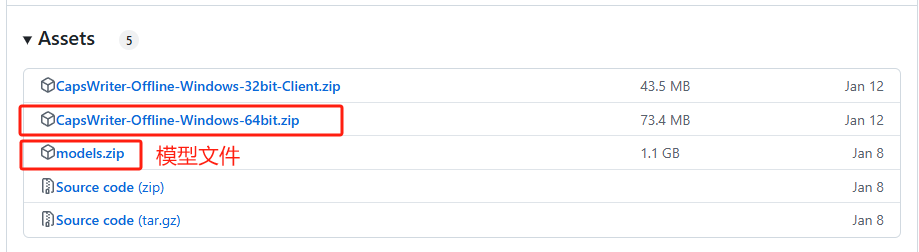
將軟件和模型下載好后進行解壓,然后將解壓好的模型文件夾models復制到解壓好的CapsWriter-Offline的文件夾中并替換原有的同名文件夾。
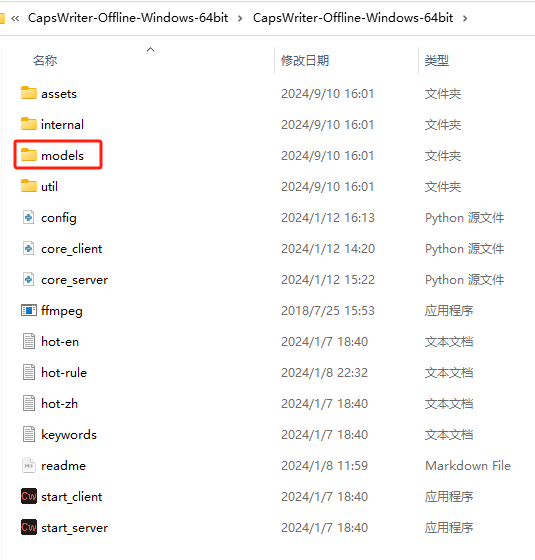
2. 本地使用測試
現在我們首先雙擊打開服務端(start_server),會彈出窗口對模型進行加載,加載完成后會提示開始服務:
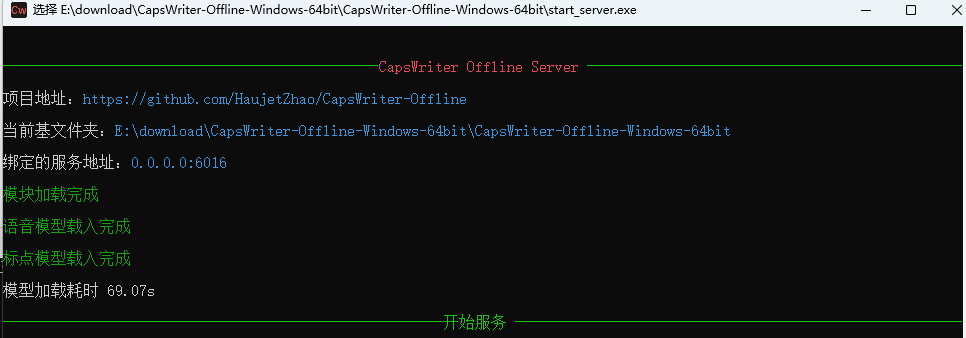
這時我們在雙擊打開客戶端(start_client),會彈出窗口連接服務端并檢測音頻輸入設備:
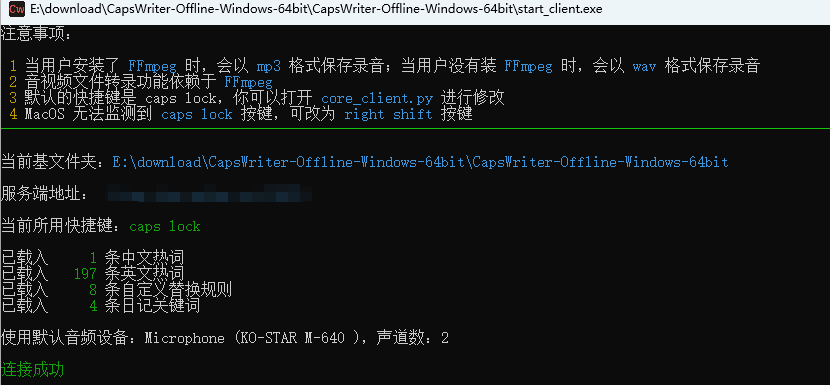
顯示連接成功即可開始使用了。
軟件在Windows系統中默認使用大小寫切換鍵caps lock進行語音輸入(可以在配置文件中進行修改),一直按住說話,松手即可識別語音并在聊天軟件對話窗口等界面進行輸出:
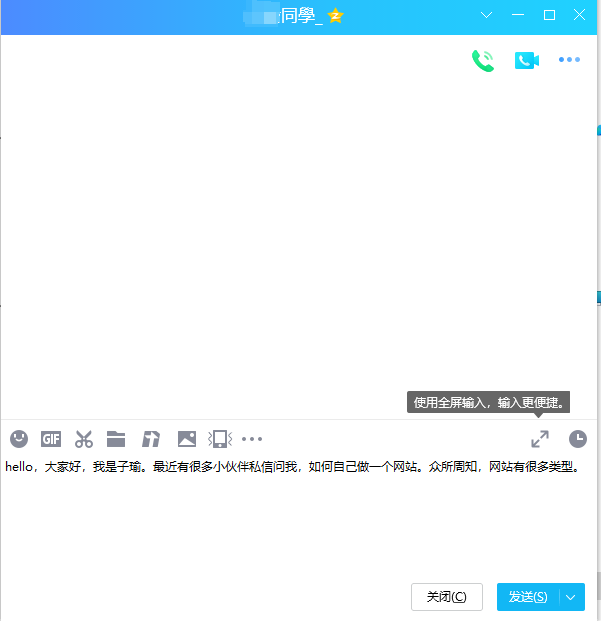
可以看到對語音的識別非常準確,連標點符號也是。
除了支持無限時長語音的轉寫,作者在更新后,軟件現在還支持文件轉錄字幕。即在客戶端可以轉寫音視頻文件為 srt 字幕了,只需將音視頻文件拖動到客戶端 exe 上打開即可。大家感興趣的話,可以自行嘗試。
3. 異地遠程使用
此時,我們已經可以在本地的Windows系統電腦中使用CapsWriter-Offline進行語音轉文字了,但也僅能在本地局域網中的設備上使用,如果想在異地也能遠程使用在本地部署的工具應該怎么辦呢?
很簡單,只要在本地電腦上安裝一個cpolar內網穿透工具就能輕松實現公網環境遠程訪問內網部署的服務了,無需公網IP,也不用設置路由器那么麻煩,接下來就介紹一下如何安裝cpolar內網穿透!
3.1 內網穿透工具下載安裝
安裝cpolar步驟:
Cpolar官網地址: https://www.cpolar.com
點擊進入cpolar官網,點擊免費使用注冊一個賬號,并下載最新版本的Cpolar
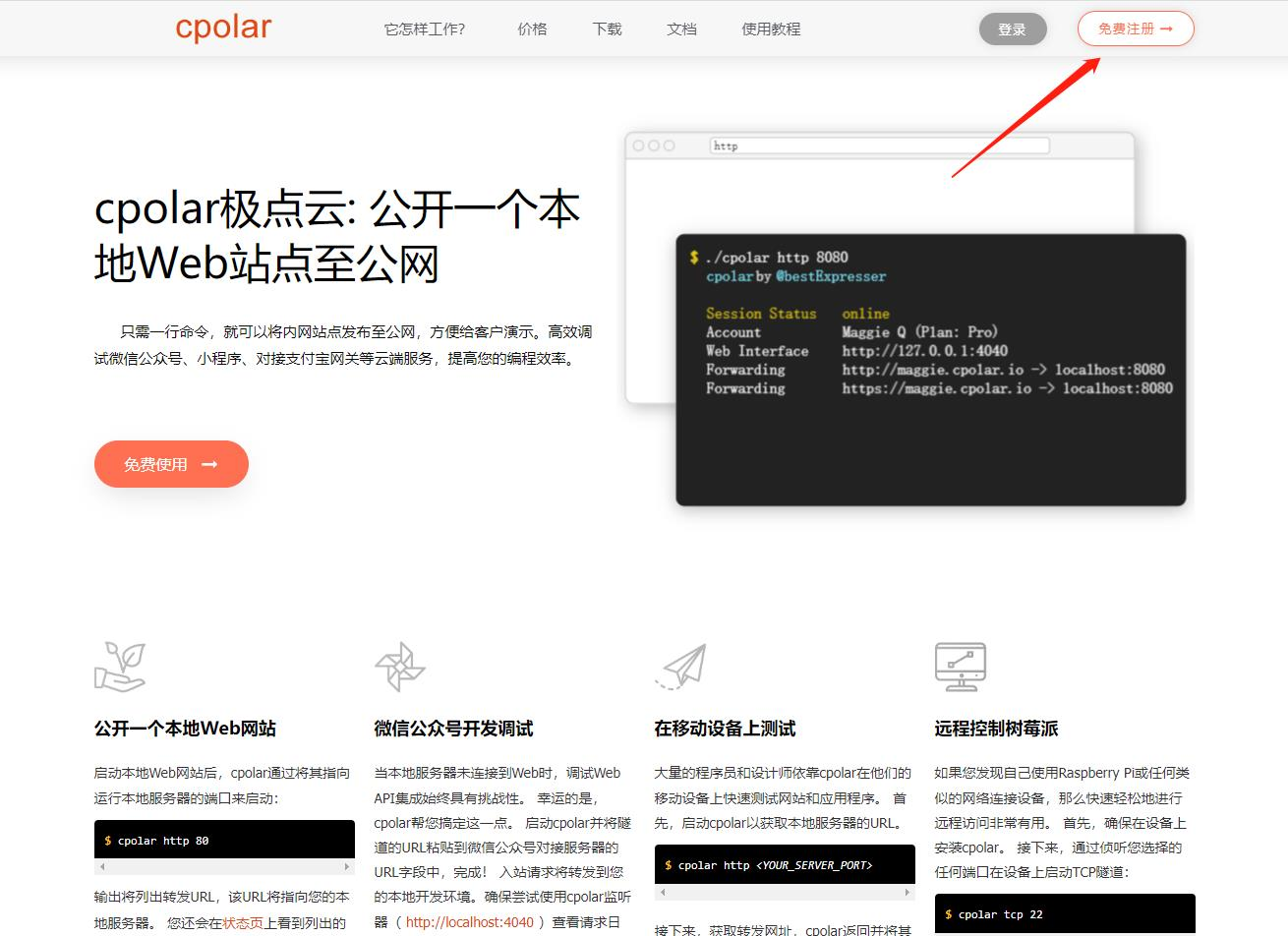
登錄成功后,點擊下載Cpolar到本地并安裝(一路默認安裝即可)本教程選擇下載Windows版本。
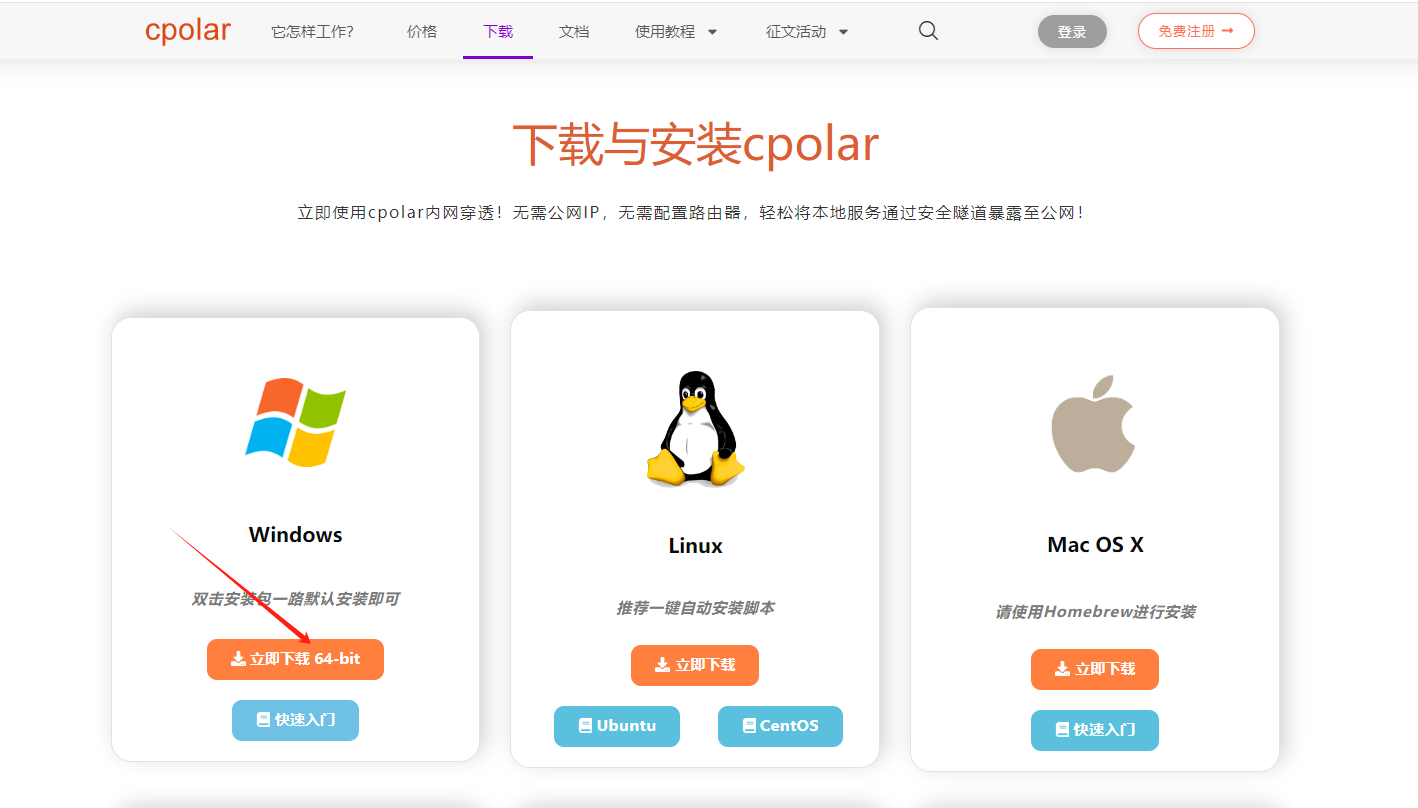
Cpolar安裝成功后,在瀏覽器上訪問http://localhost:9200,使用cpolar賬號登錄,登錄后即可看到Cpolar web 配置界面,結下來在web 管理界面配置即可。
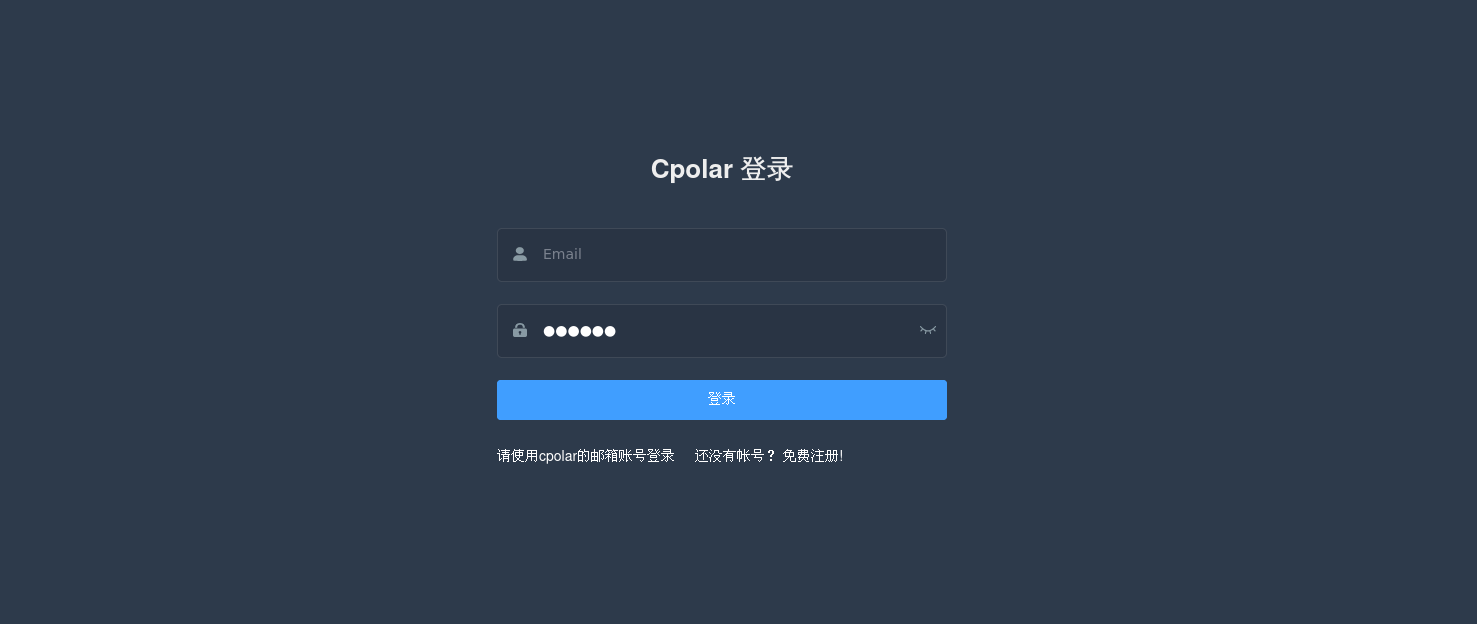
3.2 配置公網地址
接下來配置一下修改CapsWriter-Offline客戶端文件需要用到的公網地址,
登錄后,點擊左側儀表盤的隧道管理——創建隧道,
創建一個 CapsWriter-Offline 的公網TCP地址隧道
- 隧道名稱:可自定義命名,本例中使用
123 - 協議:選擇tcp
- 本地地址:6016
- 端口類型:選擇隨機臨時TCP端口
- 地區:選擇China VIP
點擊創建
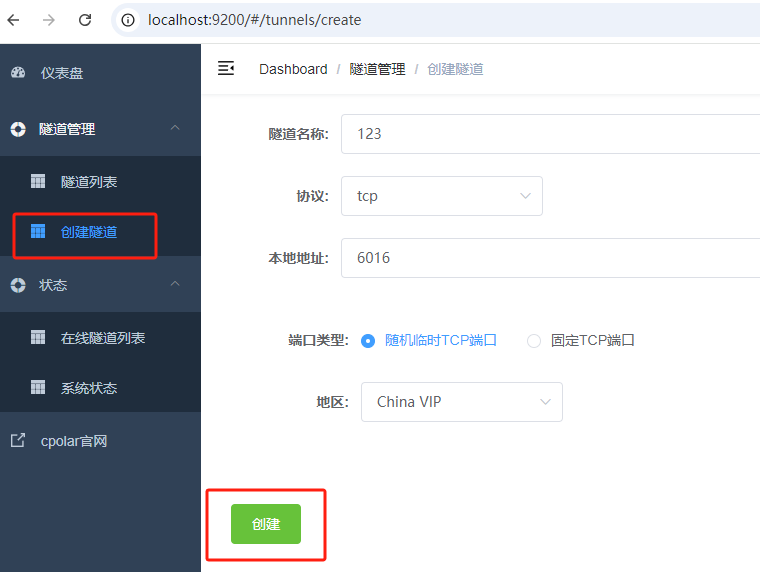
隧道創建成功后,點擊左側的狀態——在線隧道列表,查看所生成的公網訪問地址,可以看到生成了tcp公網地址,復制即可。
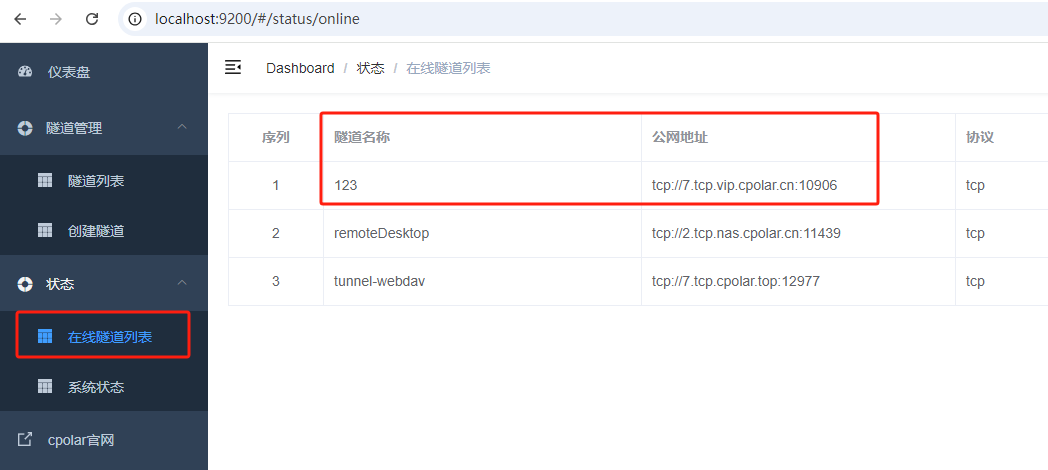
3.3 修改config文件
現在我們可以在異地使用另一臺Windows系統電腦,下載好CapsWriter-Offline軟件(無需下載模型文件)。
進入CapsWriter-Offline文件夾,使用vscode打開config文件對客戶端配置進行修改:
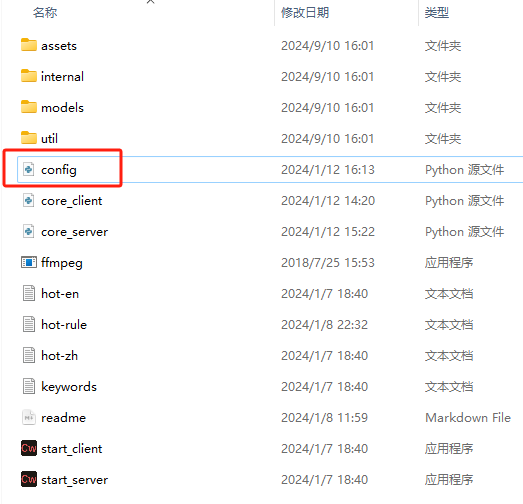
我們需要對客戶端配置中的地址和端口進行修改,使用剛才cpolar生成的公網地址7.tcp.vip.cpolar.cn替換127.0.0.1,使用公網地址后的端口10906替換6016,保存文件即可。
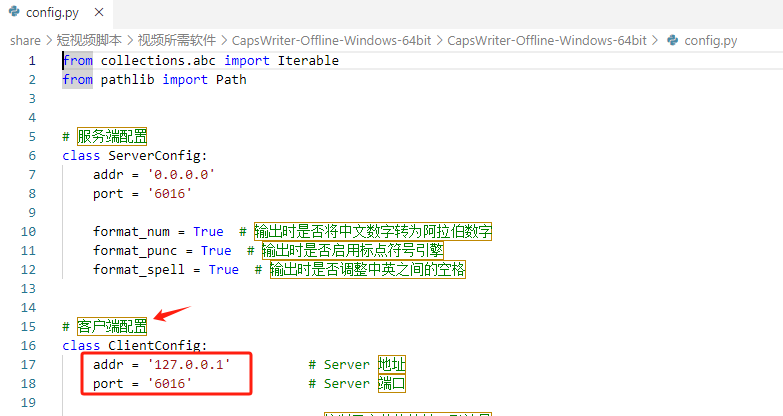

3.4 異地遠程訪問服務端
在本地電腦服務端(start_server)運行的前提下,現在使用這臺異地電腦雙擊打開客戶端(start_client),可以看到通過使用cpolar生成的公網地址異地也能遠程訪問本地服務端,使用它進行語音轉文字啦!
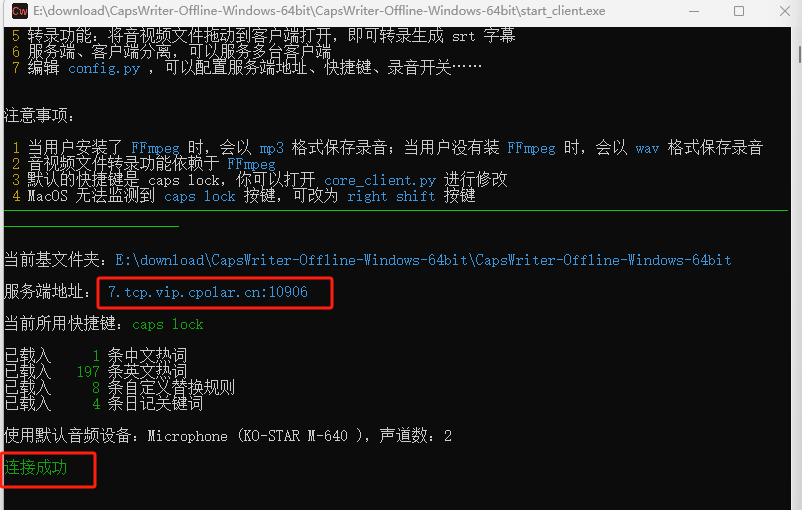
小結
如果我們需要經常異地遠程訪問本地配置的服務,由于剛才創建的是隨機的公網地址,24小時會發生變化。可以把地址設置成固定的TCP地址,不僅能夠享受更多功能和更快的帶寬,而且不用每次都重新創建隧道來訪問,下面演示一下如何創建一個固定的tcp公網地址來解決這個問題。
4. 配置固定公網地址
我們接下來為CapsWriter-Offline配置固定的TCP公網地址,該地址不會變化,方便查看且無需每天重復修改訪問地址。
登錄cpolar官網,點擊左側的預留,選擇保留的TCP地址,地區選擇China VIP,填寫一個備注(自己能記住就行)點擊保留
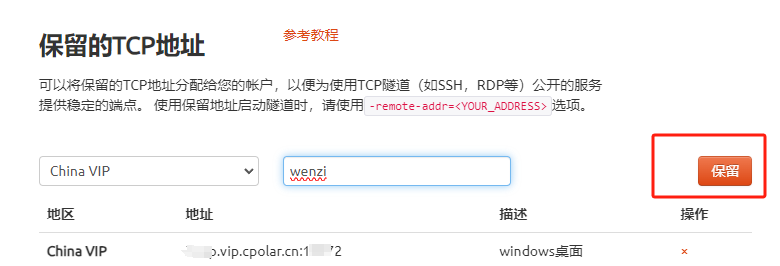
保留成功后復制這個tcp地址:
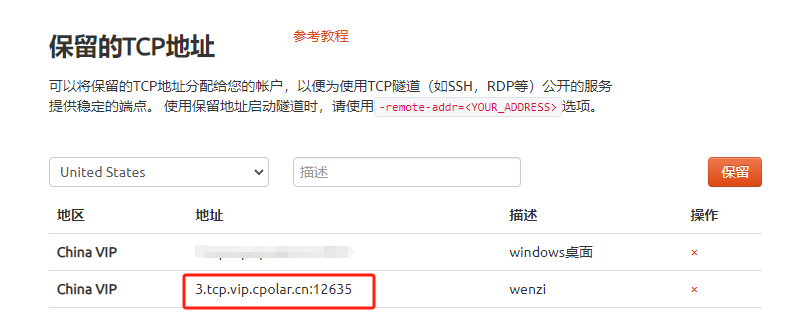
返回登錄Cpolar web UI管理界面,點擊左側儀表盤的隧道管理——隧道列表,找到所要配置的隧道:123,點擊右側的編輯:
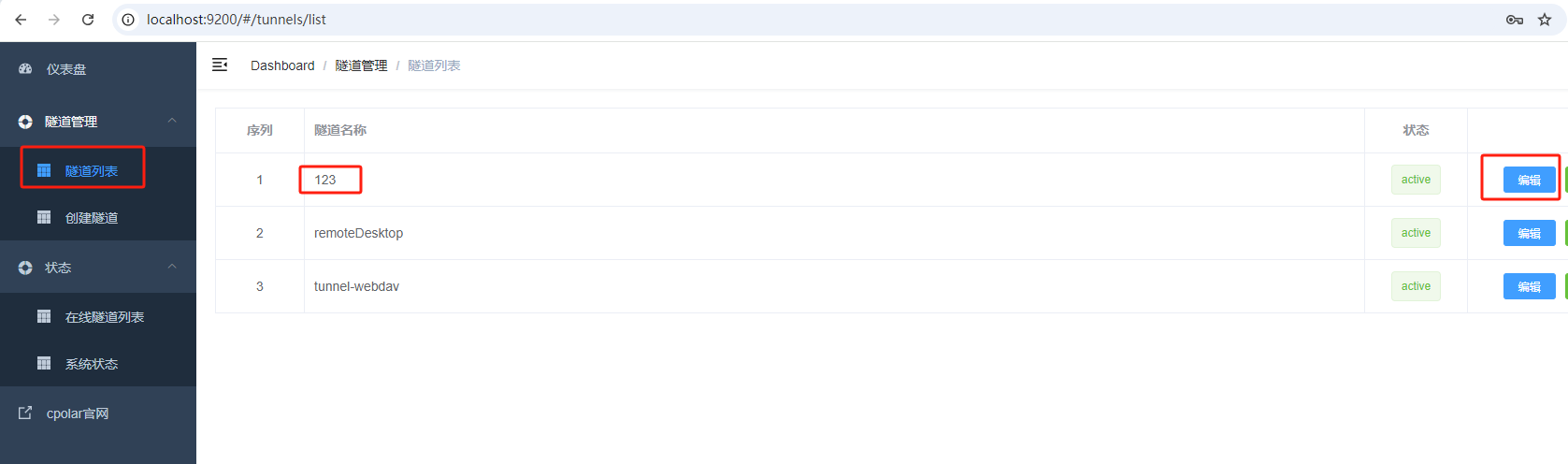
修改隧道信息,將保留成功的二級子域名配置到隧道中
- 端口類型:選擇固定TCP端口
- 預留的TCP地址:填寫剛才保留成功的tcp地址:
3.tcp.vip.cpolar.cn:12635
點擊更新(注意,點擊一次更新即可,不需要重復提交)
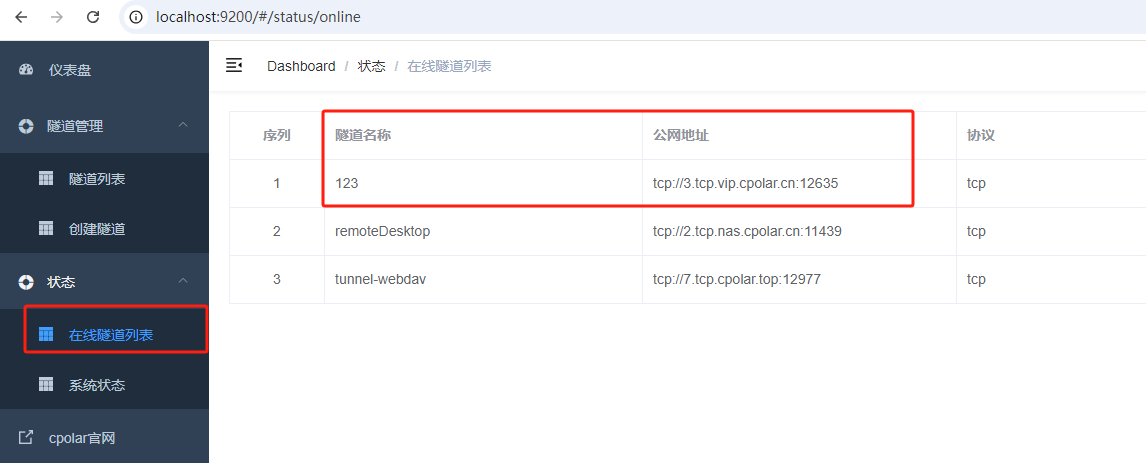
4.1 修改config文件
然后我們需要再次對客戶端配置中的地址和端口進行修改,使用剛才配置的固定tcp公網地址3.tcp.vip.cpolar.cn替換7.tcp.vip.cpolar.cn,使用固定公網地址后的端口12635替換10906,保存文件即可。
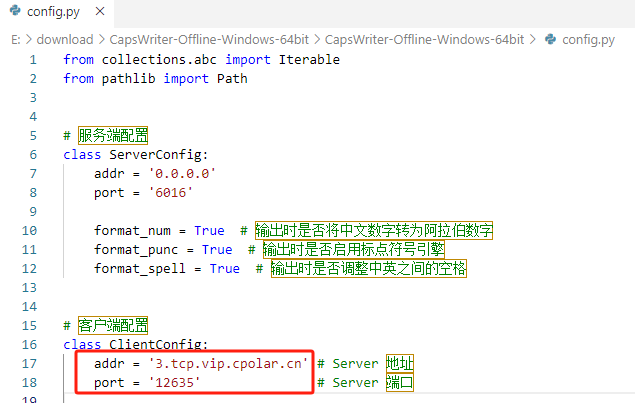
5. 固定tcp公網地址遠程訪問服務端
同樣在本地電腦服務端(start_server)運行的前提下,現在使用這臺異地電腦雙擊打開客戶端(start_client),現在就可以通過使用cpolar配置的固定tcp公網地址遠程訪問本地服務端使用它進行語音轉文字啦!不用每天修改公網地址,也能獲得更快的訪問速度。
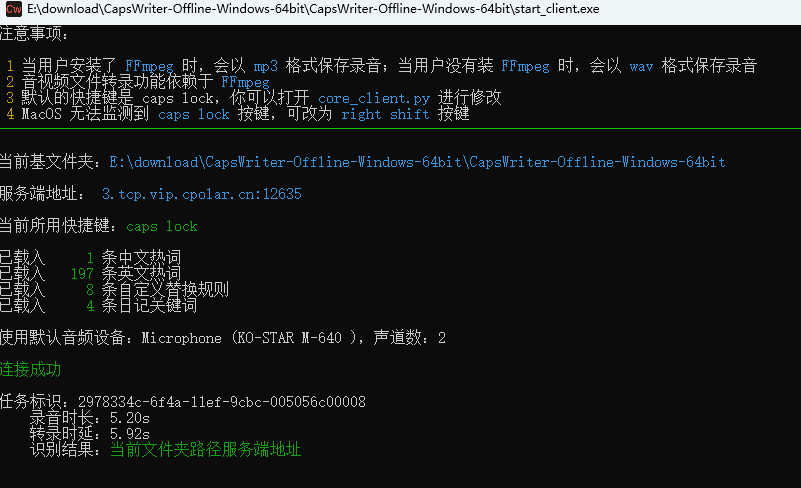
希望這篇文章能幫助你更好地了解CapsWriter-Offline的強大功能以及它與cpolar內網穿透技術結合后的無限可能。如果你對這款工具感興趣或者有任何疑問,歡迎在評論區留言交流哦!別忘了分享給你的朋友們,讓他們也一起來體驗這種高效便捷的工作方式吧!

協議)

 部署 MongoDB 數據庫及使用詳解)


)


![python算法和數據結構刷題[3]:哈希表、滑動窗口、雙指針、回溯算法、貪心算法](http://pic.xiahunao.cn/python算法和數據結構刷題[3]:哈希表、滑動窗口、雙指針、回溯算法、貪心算法)


+MySQL+Vue實現的平行志愿錄取系統)






補充】)